Cómo Usar KidsGuard para WhatsApp en Dispositivos Móviles y en Web
Parte 1: Comprar un Plan de Seguimiento de WhatsApp y Crear una Cuenta
Se requiere acceso único al dispositivo objetivo durante 5 minutos. Necesitas registrarte para obtener una cuenta válida de ClevGuard.
Paso 1: Ve al sitio web de ClevGuard y regístrate para obtener una cuenta de ClevGuard utilizando una dirección de correo electrónico válida y establece una contraseña.
Si te registras directamente en ClevGuard con cuentas de terceros como Google o Facebook, recibirás la cuenta y la contraseña de ClevGuard en tu correo electrónico.
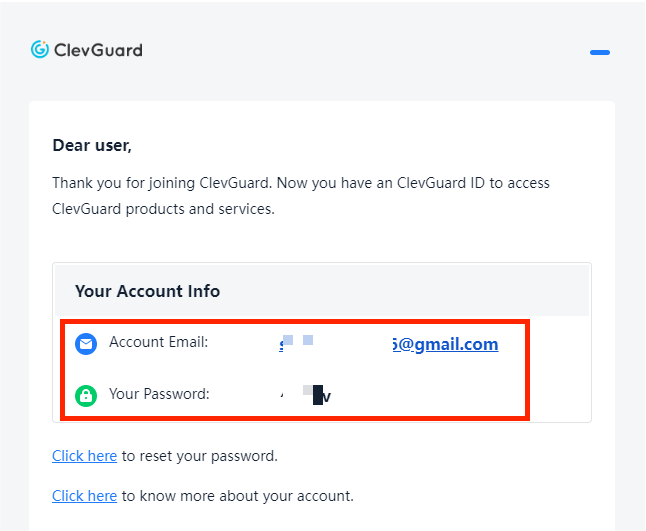
Paso 2: Haz clic en el botón Comprar Ahora a continuación para adquirir un plan premium de KidsGuard para el rastreador de WhatsApp, de modo que puedas utilizar todas las funciones avanzadas de espionaje de WhatsApp de KidsGuard para WhatsApp.
Paso 3: Una vez finalizado el proceso de selección del plan y la compra, serás llevado automáticamente a una página titulada Mis productos. Aquí, podrás encontrar tu pedido y hacer clic en el botón Comenzar a monitorear. Serás dirigido a la página de inicio del tablero de KidsGuard para el rastreador de WhatsApp.
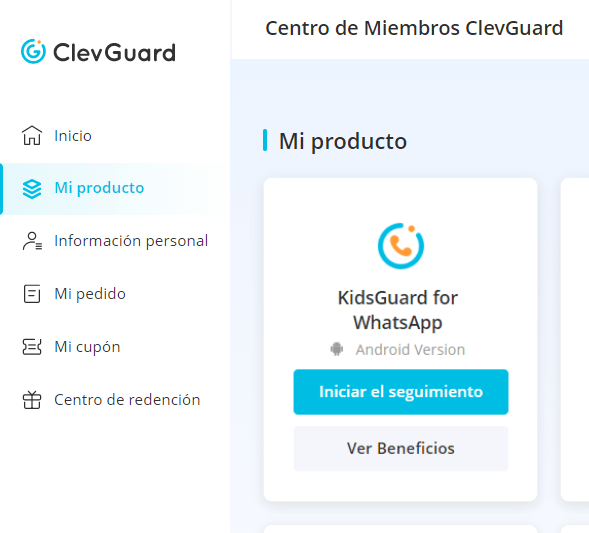
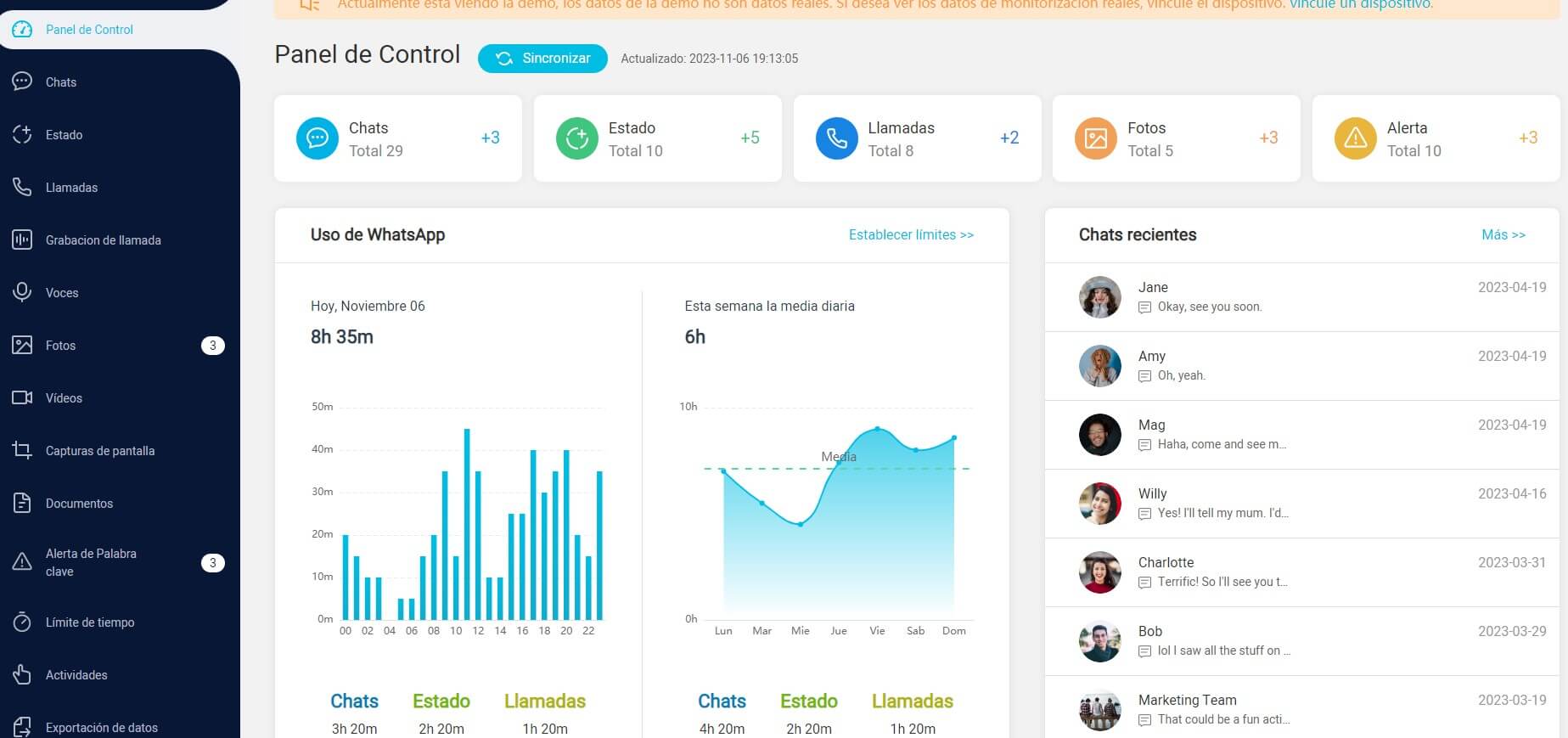
Parte 2: Monitorear WhatsApp en Dispositivo Android
Utiliza el rastreador Online KidsGuard para WhatsApp para comprobar los mensajes de WhatsApp de tu hijo en dispositivo Android.
Vídeo Tutorial: Cómo instalar KidsGuard para WhatsApp en dispositivos Android
Paso 1: Instalar KidsGuard para WhatsApp
Descarga KidsGuard para WhatsApp control parental desde www.installapk.net en el dispositivo Android objetivo.

Paso 2: Finalizar la configuración en el teléfono objetivo
No necesitas preocuparte por problemas técnicos. La guía de instrucciones de la aplicación proporcionará todos los pasos necesarios para configurar el dispositivo del usuario. Solo necesitas seguir las instrucciones para completar la instalación y configuración correcta. Finalmente, inicia sesión en la aplicación con la cuenta que acabas de crear. Este paso solo tomará de 3 a 5 minutos.
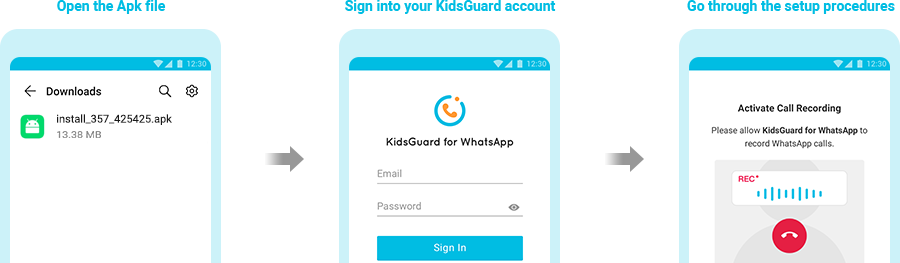
Paso 3: Verificar la Configuración y Empezar a Controlar WhatsApp
1) Después de completar la instalación y configuración en el dispositivo objetivo, haz clic en Verificar configuración. Cuando se finalice e instale correctamente, serás transferido automáticamente al panel de control de KidsGuard for WhatsApp.
2) Después de haber finalizado la configuración correctamente, serás llevado a la página del panel de control, donde se mostrarán todos los tipos de datos de WhatsApp, incluidos los chats, estados, llamadas, grabaciones de llamadas, videos, imágenes y más de la cuenta de WhatsApp objetivo.
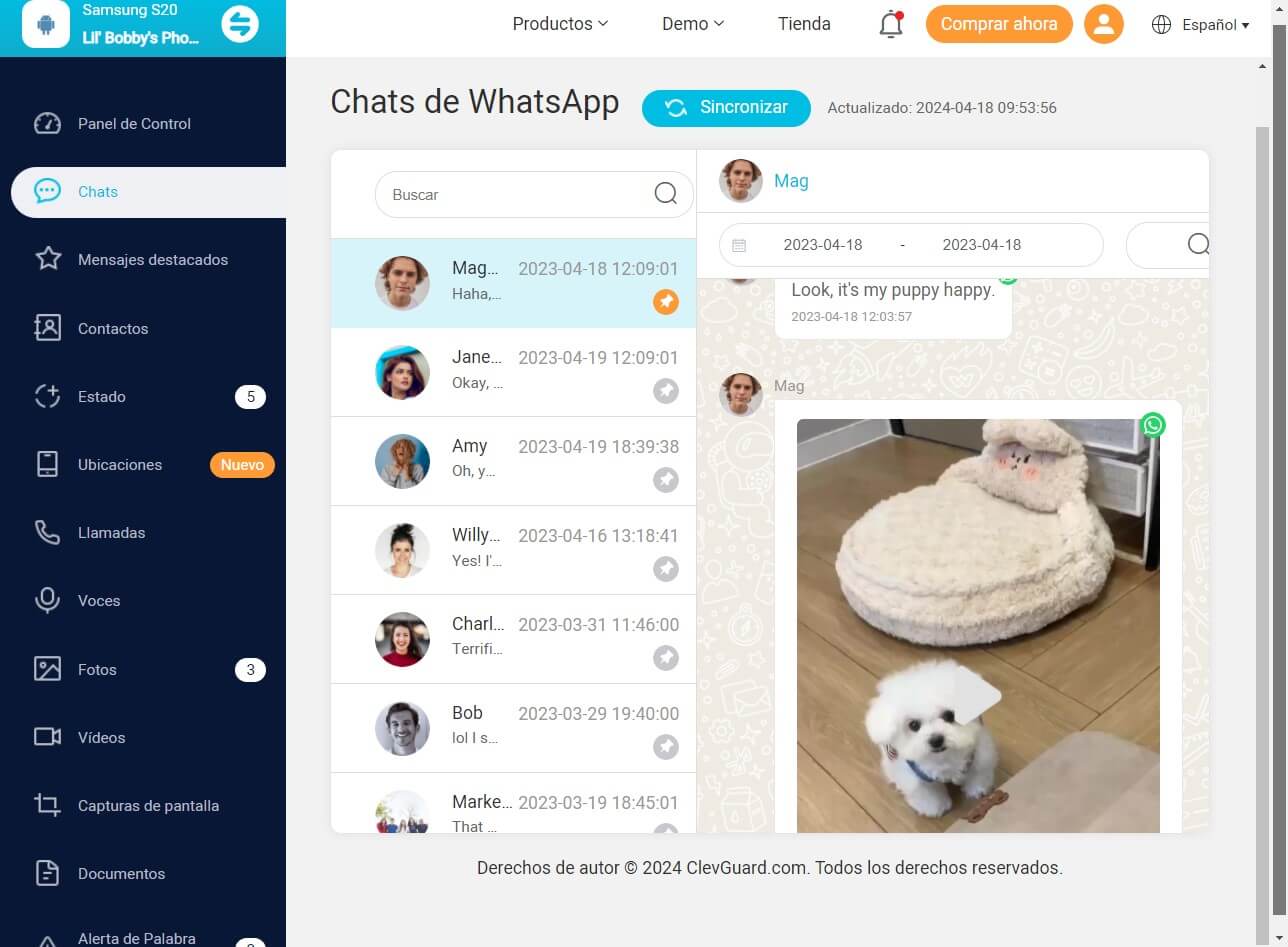
Parte 3: Monitorear WhatsApp en Dispositivo iOS
Si has terminado de configurar tu cuenta de ClevGuard y has comprado un plan de KidsGuard para WhatsApp control parental, sigue los pasos a continuación para leer los mensajes de WhatsApp de tu hijo en un dispositivo iOS.
Vídeo Tutorial: Cómo instalar KidsGuard para WhatsApp en dispositivos iOS
Paso 1: Vincular la cuenta de WhatsApp Objetivo
Ve al Menú de WhatsApp objetivo > Configuración > Dispositivos vinculados, luego toca en Vincular un dispositivo.
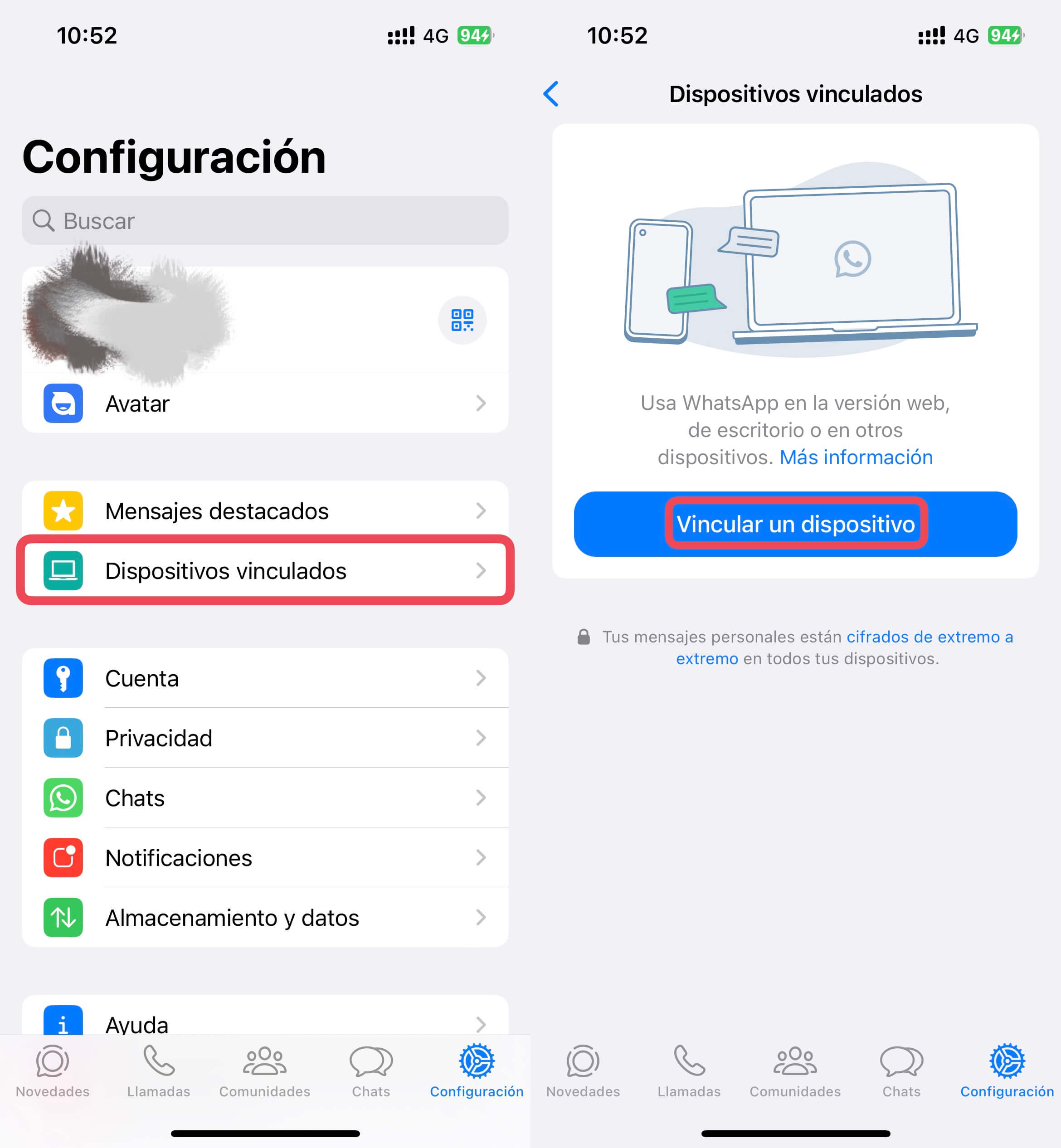
Paso 2: Escanear el código QR
Escanea el código QR generado aleatoriamente con el dispositivo objetivo cuando el dispositivo conectado estés seleccionado como iOS en el panel de control. Cuando se vinculan exitosamente, todo tipo de datos de WhatsApp en el iPhone objetivo se mostrará en la pantalla del ordenador. Aquí puedes ver todos los mensajes entrantes y salientes, incluido el historial de chat de WhatsApp, los últimos mensajes vistos, texto, voz, fotos y vídeos.
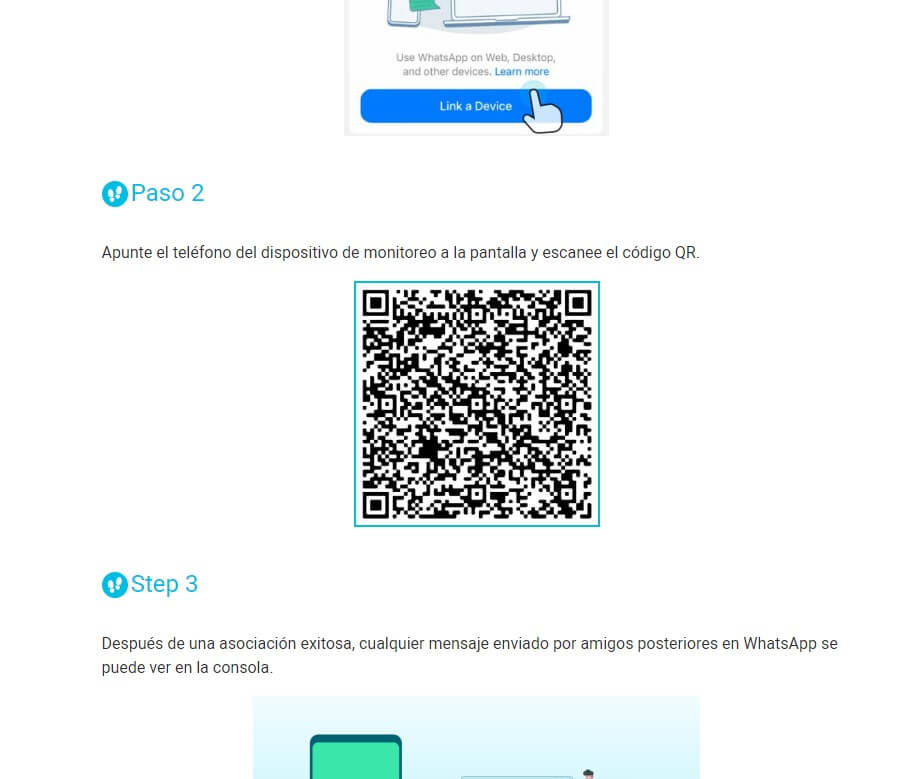
Paso 3: Empezar a rastrear los mensajes de WhatsApp en el iPhone
Ahora, todos los datos de WhatsApp del iPhone objetivo se mostrarán en la pantalla de tu computadora. Aquí, puedes ver todos los mensajes entrantes y salientes, incluidos los chats de WhatsApp, la última vez visto, texto, voz, fotos, videos y más.

Parte 4: Monitorear WhatsApp en WhatsApp Web
KidsGuard para WhatsApp también puede monitorear todos los mensajes de WhatsApp en WhatsApp Web. Con solo un clic, puedes sincronizar todos los datos de WhatsApp Web de alguien en tu computadora sin ser detectado.
Paso 1: Elige un plan de monitorización de WhatsApp
En tu PC, ve a KidsGuard para WhatsApp página web, compra un plan de seguimiento con tu cuenta de Email y contraseña.
Paso 2: Elige la opción de WhatsApp Web
Ve a la página del panel de control de KidsGuard para WhatsApp, haz clic en Agregar un Nuevo Dispositivo y elige la opción de Web.
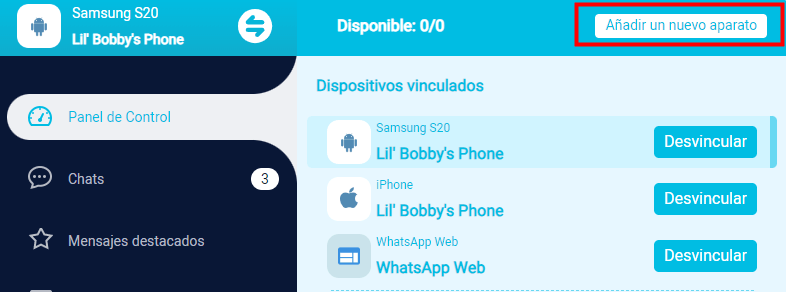
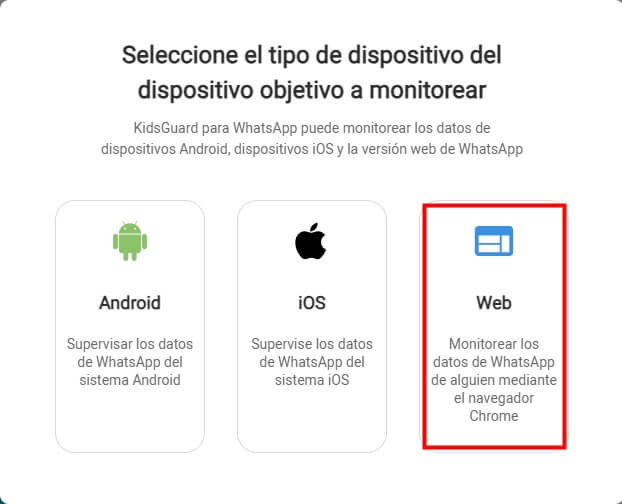
Paso 3: Descarga la Extensión de KidsGuard para WhatsApp en el PC Objetivo
1) Serás dirigido a la Guía de KidsGuard para WhatsApp, donde encontrarás un enlace de descarga de la extensión de KidsGuard para WhatsApp Web.
2) Ve al ordenador de alguien donde haya iniciado sesión en su WhatsApp Web, descarga esta extensión desde el enlace de descarga en su dispositivo. Guarda el paquete de KidsGuard para WhatsApp Web y descomprímelo en la PC.
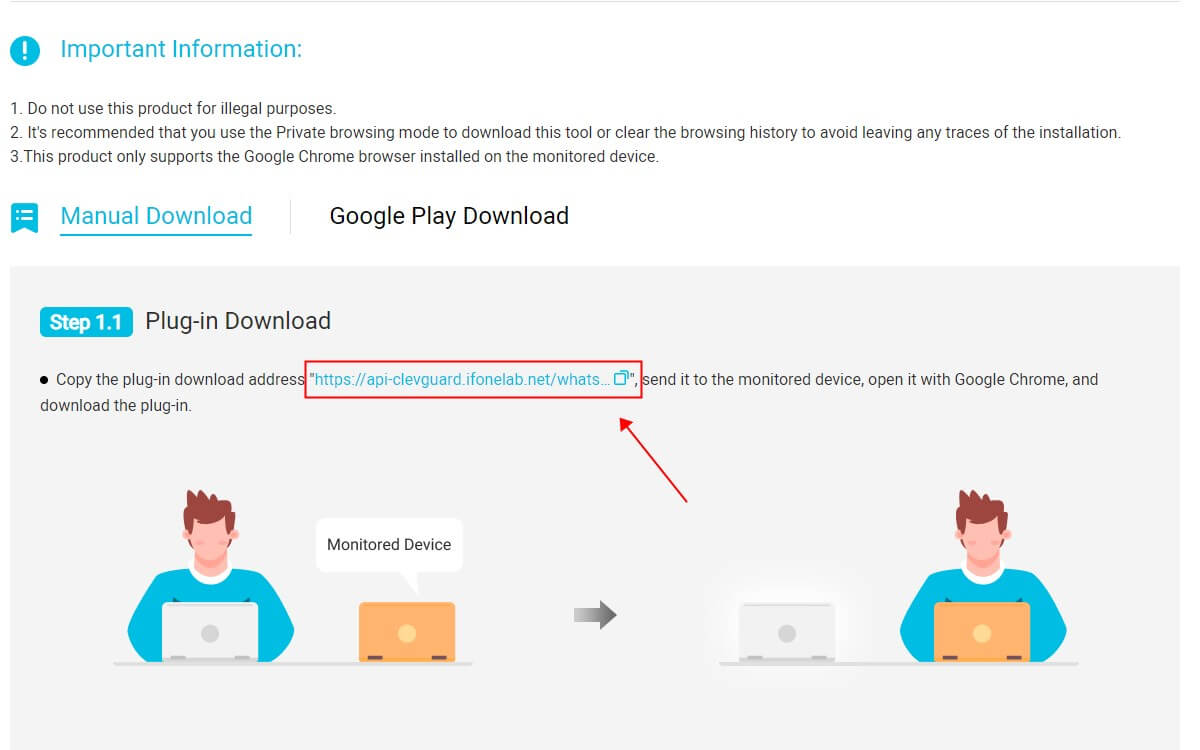
3) Ve a Google Chrome, haz clic en Gestionar extensiones > Cargar descomprimido > selecciona Asistente de Servicio de WhatsApp > Servicio de WhatsApp, ahora puedes agregar esta herramienta de monitoreo de WhatsApp Web a tu navegador web. Inicia la extensión de KidsGuard para WhatsApp Web, podrás monitorear los mensajes de WhatsApp Web del objetivo.
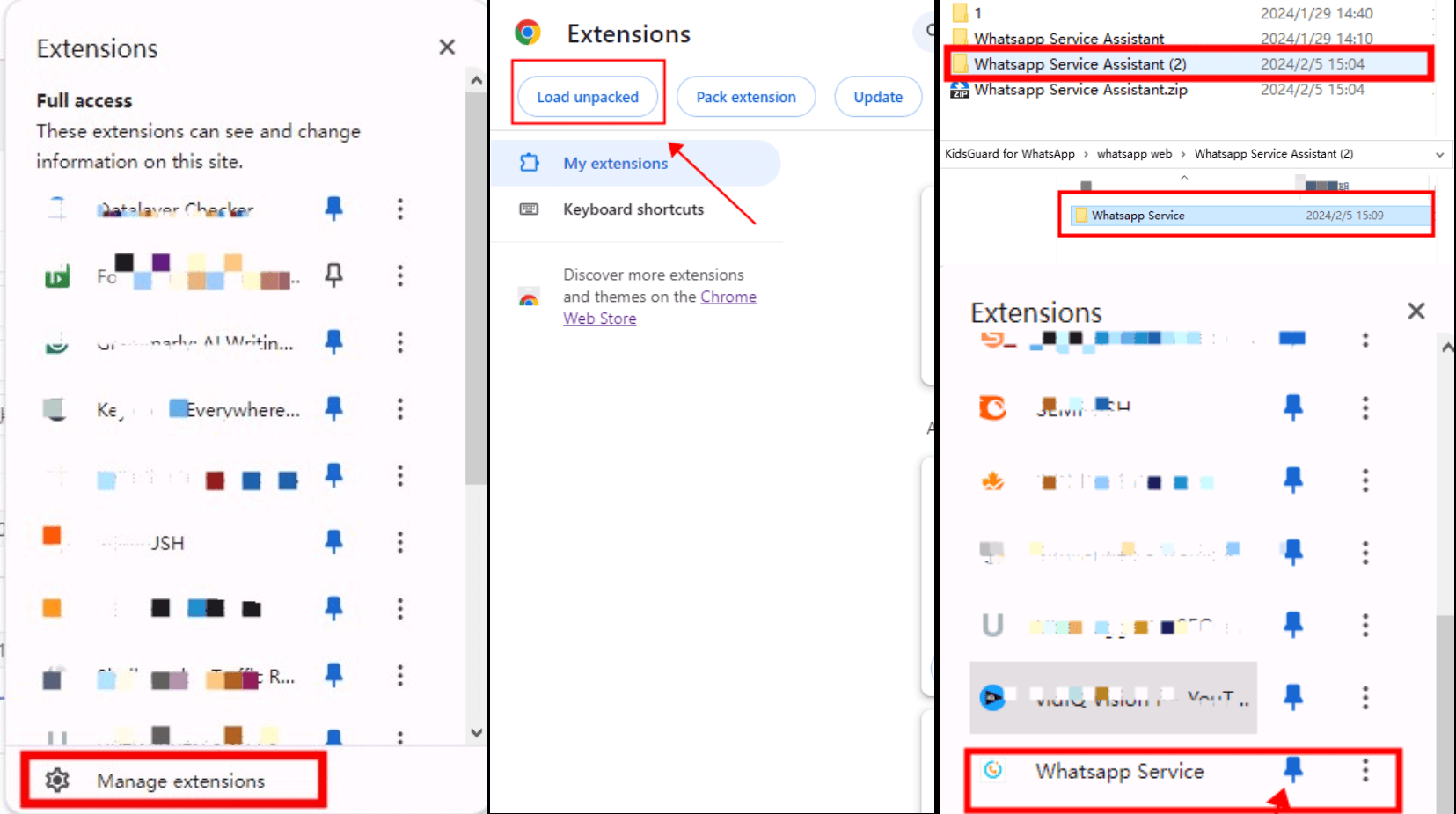
Paso 4: Vincula el WhatsApp Web objetivo en tu PC
En tu computadora, ve a la página de Guía en el Panel de Control, haz clic en Verificar Instalación, podrás vincular la cuenta de WhatsApp Web objetivo a tu PC.
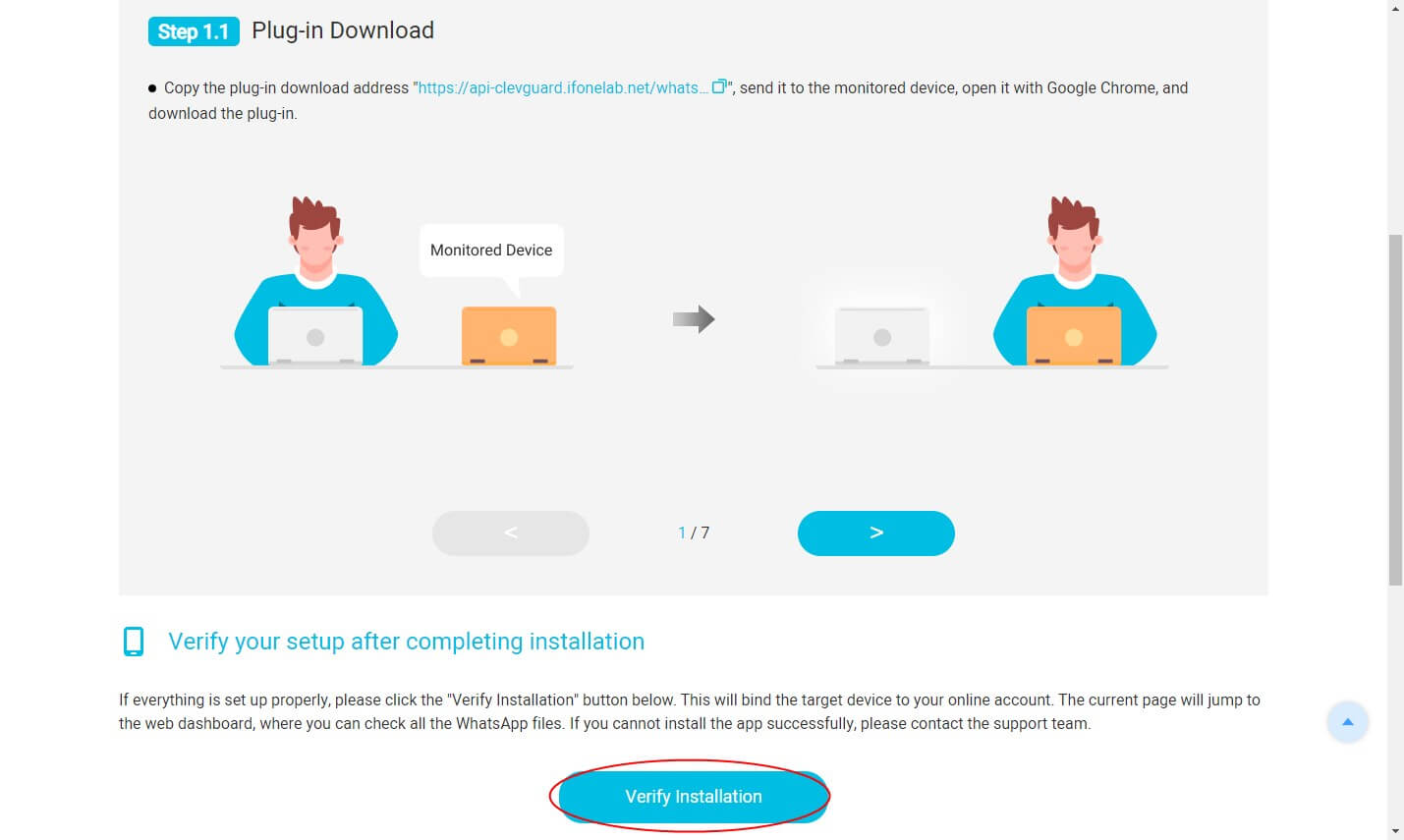
Paso 5: Monitoreo de Todos los Mensajes de WhatsApp Web
Ahora podrás ver una lista de mensajes de WhatsApp del WhatsApp Web objetivo en tu computadora, podrás sincronizar los mensajes de WhatsApp en tiempo real. Haz clic en la pestaña de funciones en el menú de la izquierda, podrás ver los chats, estados, contactos, ubicaciones compartidas, fotos, videos, documentos, etc. en el WhatsApp Web monitoreado.
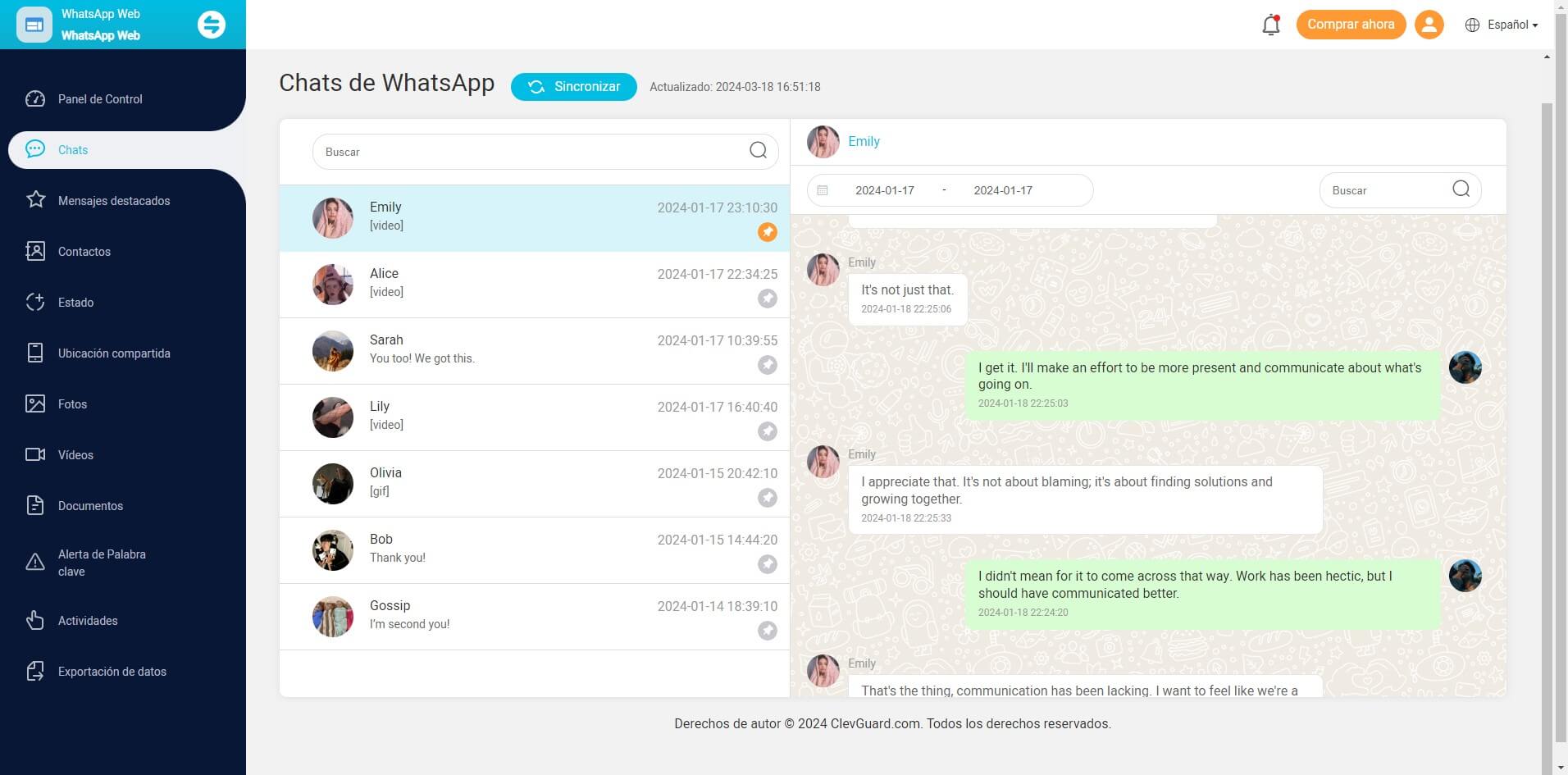
¿Qué Puedes Hacer en el Panel de Control de la Herramienta de Monitoreo de KidsGuard para WhatsApp?
- Revisar los chats de WhatsApp de otras personas: Lee cada mensaje de WhatsApp entrante, saliente e incluso eliminado.
- Seguir el historial de llamadas de WhatsApp: Monitorea el historial de llamadas de WhatsApp y escucha las grabaciones de las llamadas.
- Grabar llamadas de WhatsApp: Utiliza el grabador de llamadas de WhatsApp para escuchar conversaciones de voz y video de llamadas de forma remota.
- Ver estados de WhatsApp: Revisa cada estado de WhatsApp y el último visto de forma anónima, incluyendo citas, fotos, miniaturas de videos, etc. Incluso se pueden ver estados eliminados o expirados.
- Acceder a archivos multimedia de WhatsApp: Ve mensajes de voz, fotos, videos y documentos de WhatsApp.
- Capturar capturas de pantalla de WhatsApp: Toma automáticamente capturas de pantalla de la actividad de WhatsApp monitoreada para un monitoreo remoto.

Sí
No
Gracias por tus comentarios.
Ya lo has enviado.
OK





 Guía Detsllada para Usuarios
Guía Detsllada para Usuarios

